Microsoft 365 on helppo työskennellä muiden kanssa, mukaan lukien henkilöt, joilla ei ole Microsoft Officea, koska voit lähettää linkkejä asia kirjoihin sen sijaan, että lähettäisit tiedosto liitteitä, jotka he voivat tarkistaa (ja muokata, jos annat niitä) Microsoft 365:n verkkoversio. Säästät sähköpostin tallennustilaa ja eikä sinun tarvitse sovittaa yhden tiedoston useita eri versioita yhteen.
Aloita tallentamalla tiedosto palveluun OneDrive
Lataa tiedostot OneDrive ja jaa ne sitten.
Huomautus: Jos käytät Officen verkkoversioa opiskelussa tai työssäsi, tässä on lisätietoja työryhmän kirjastoista ja OneDrive for Business -palvelusta.
Jos haluat lähettää linkin, valitse jaaMicrosoft 365 ohjelma ikkunan yläosassa:
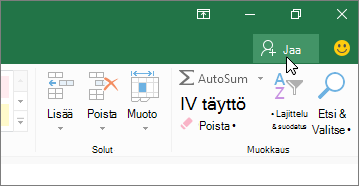
Kun vastaanottajat napsauttavat linkkiä, tiedosto avautuu selaimessa.
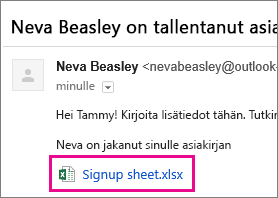
Jos haluat muokata tiedostoa, napsauta komentoa Officen verkkoversio-ohjelmassa muokkaamista varten.
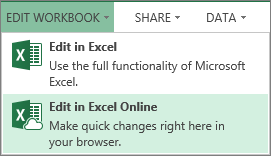
Microsoft 365 muiden kanssa työskenteleminen
Kun muokkaat tiedostoa Officessa, näyttöön voi tulla ilmoitus siitä, että muutkin työskentelevät tiedostossa. Asia kirjan yhteistyöstäminen ei ole erityisen temppu. Voit muokata tavalliseen tapaan, ja jos myös muut muokkaavat asia kirjaa, Office varoittaa sinua heidän läsnäolostaan ja tuo näkyviin tiedoston, jossa he työskentelevät.
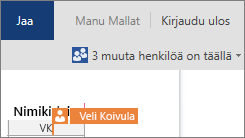
Käyttäjät voivat työskennellä Office 2010 tai Office for Mac 2011 tai myöhemmin.
Huomautukset:
-
Koska Microsoft 365 tallentaa automaattisesti kaikkien tekemät muutokset, Kumoa-ja tee uudelleen-komennot eivät ehkä toimi odotetulla tavalla.
-
Excel, kun yksi henkilö muuttaa lajittelu järjestystä tai suodattaa tietoja, näkymä muuttuu kaikille työkirjaa muokkaaville. Siksi kannattaa välttää lajittelua ja suodattamista yhteiskäytön aikana.
OneNote muiden kanssa työskenteleminen
Jos sallit muiden käyttäjien muokata muistikirjaa, ystäväsi voivat käsitellä muistikirjaa samaan aikaan kanssasi. Tämä on kätevää, jos muistikirjaan on tarkoitus kerätä tietoja eri henkilöiltä esimerkiksi ideoinnin yhteydessä tai ryhmäprojektin aikana. Muistikirja toimii kuin wiki-sivusto, johon kaikki voivat lisätä tietoja. Näet, kuka on tehnyt mitäkin muutoksia, ja voit halutessasi palauttaa sivun edellisen version käyttöön.
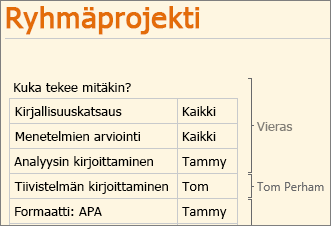
Jos sinulla tai muilla on OneNote 2010 tai uudempi versio, voit työskennellä OneNoten Työpöytä-, verkko-ja mobiilisovelluksissa samalla, kun muut käyttäjät työskentelevät samassa muisti kirjassa. Voit jakaa muisti kirjan OneDrive samoin kuin Excel-, Word-ja PowerPoint-tiedostoja, mutta voit myös jakaa muisti kirjan OneNote 2010 tai sitä uudempaan versioon.
Valitse Tiedosto-välilehti ja valitse sitten Tiedot-välilehdessä muistikirjan nimen alta Kutsu muita käyttäjiä käyttämään muistikirjaa.
Katso myös
Office-tiedostojen aiempien versioiden tarkasteleminen
Asiakirjan yhteiskäyttö Word Onlinessa
Excel-työkirjojen samanaikainen yhteiskäyttö yhteismuokkauksen avulla










